ウィンドウズを作成する方法 10 リカバリUSBの
USB経由で回復を作成する
リカバリUSBを作成する方法
このセクションでは、リカバリUSBを作成する方法について説明します。USB スティックをコンピュータに接続します。リカバリUSBを作成すると、USBスティックに保存されているすべてのデータが削除されます。ご注意ください。
作業時間:100分
回復ドライブの作成を開始する
ウィンドウズ10を開きます。(1)「検索ボックス」に「リカバリドライブの作成」と入力し、(2)を選択します。[Create recovery drive].
ユーザー アカウント制御
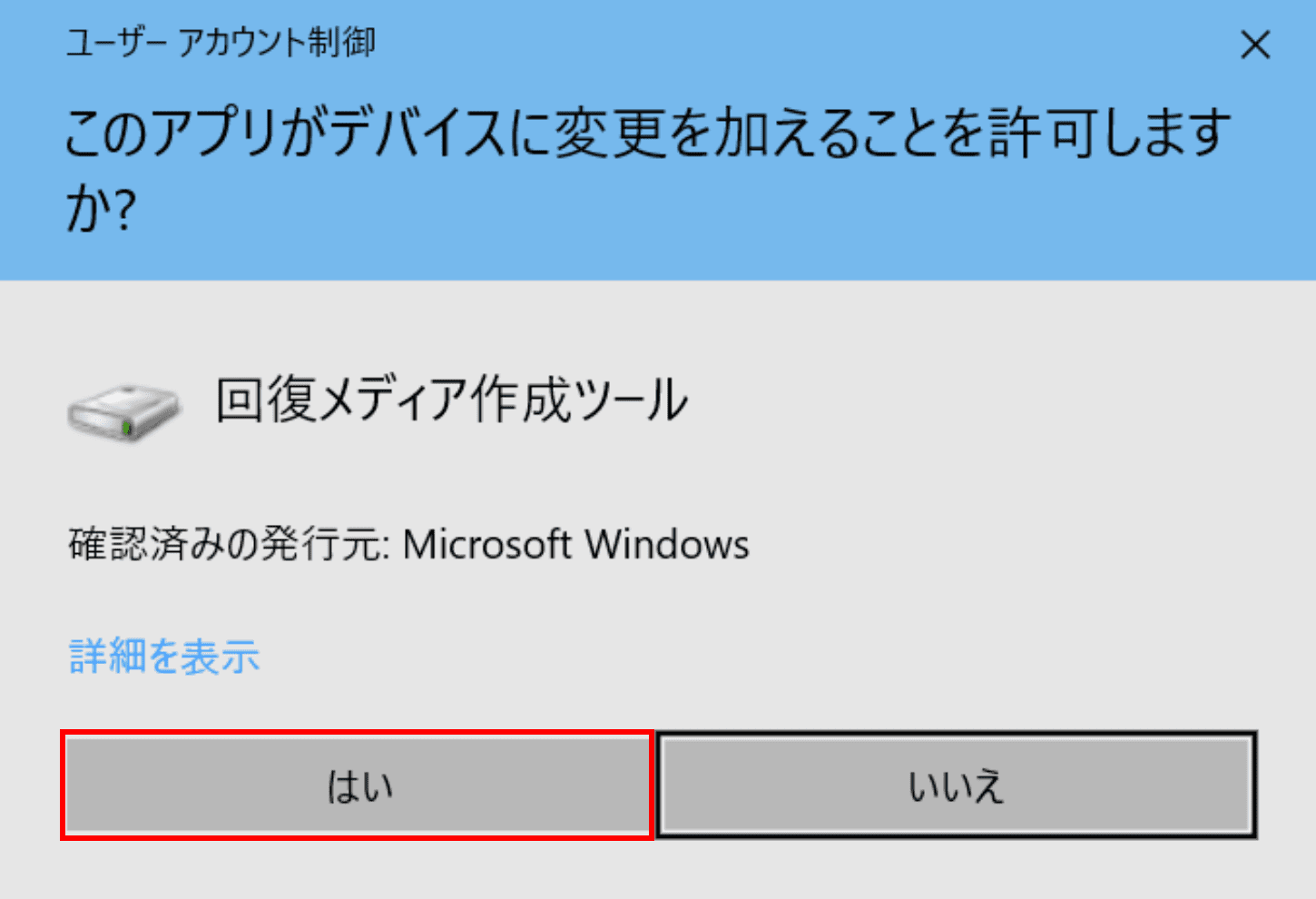
ユーザーアカウント制御ダイアログボックスが表示されます。[はい]ボタンを押します。
回復ドライブダイアログボックス
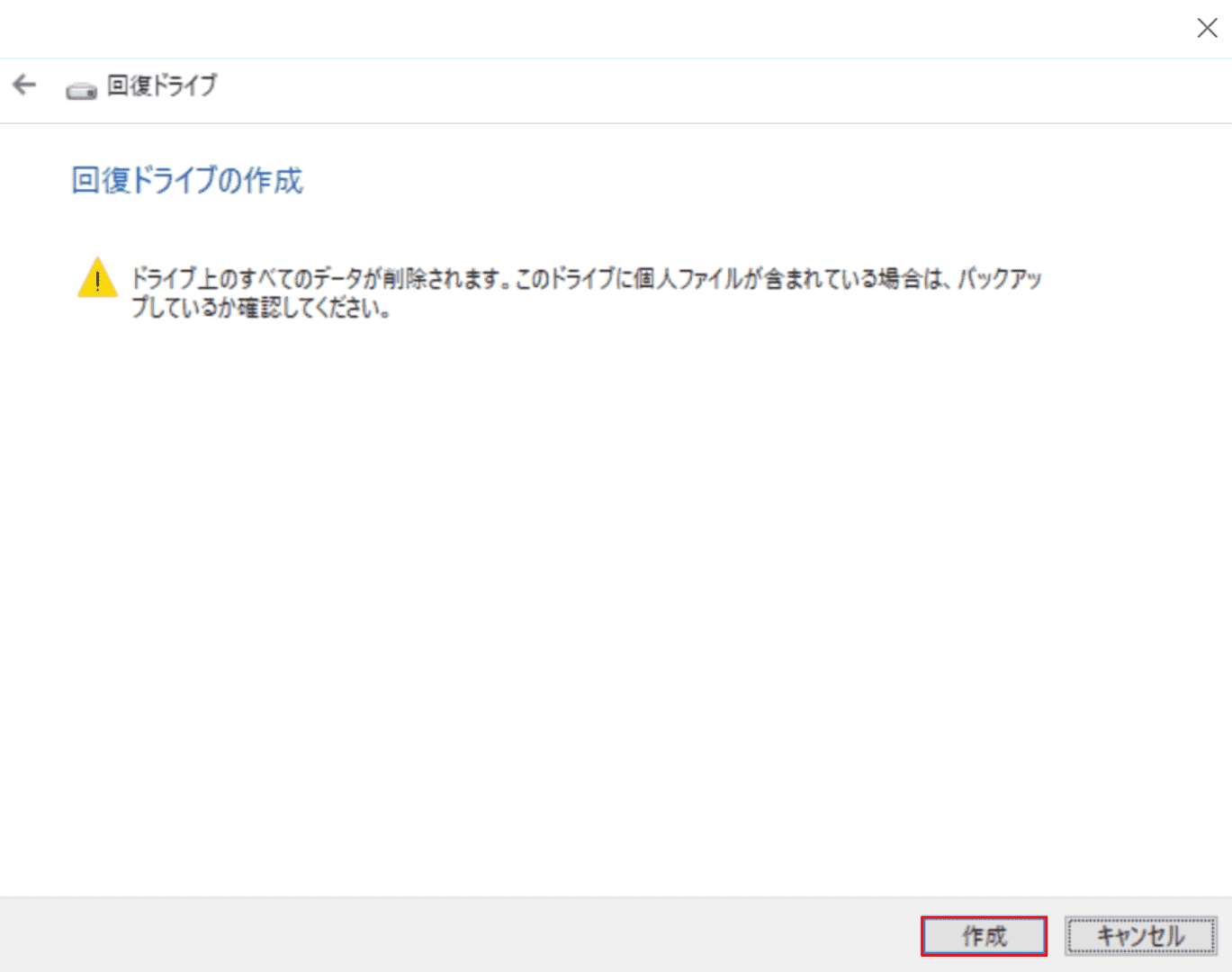
「リカバリドライブ」ダイアログボックスが表示されます。[[Next]ボタン。
USB スティックの選択
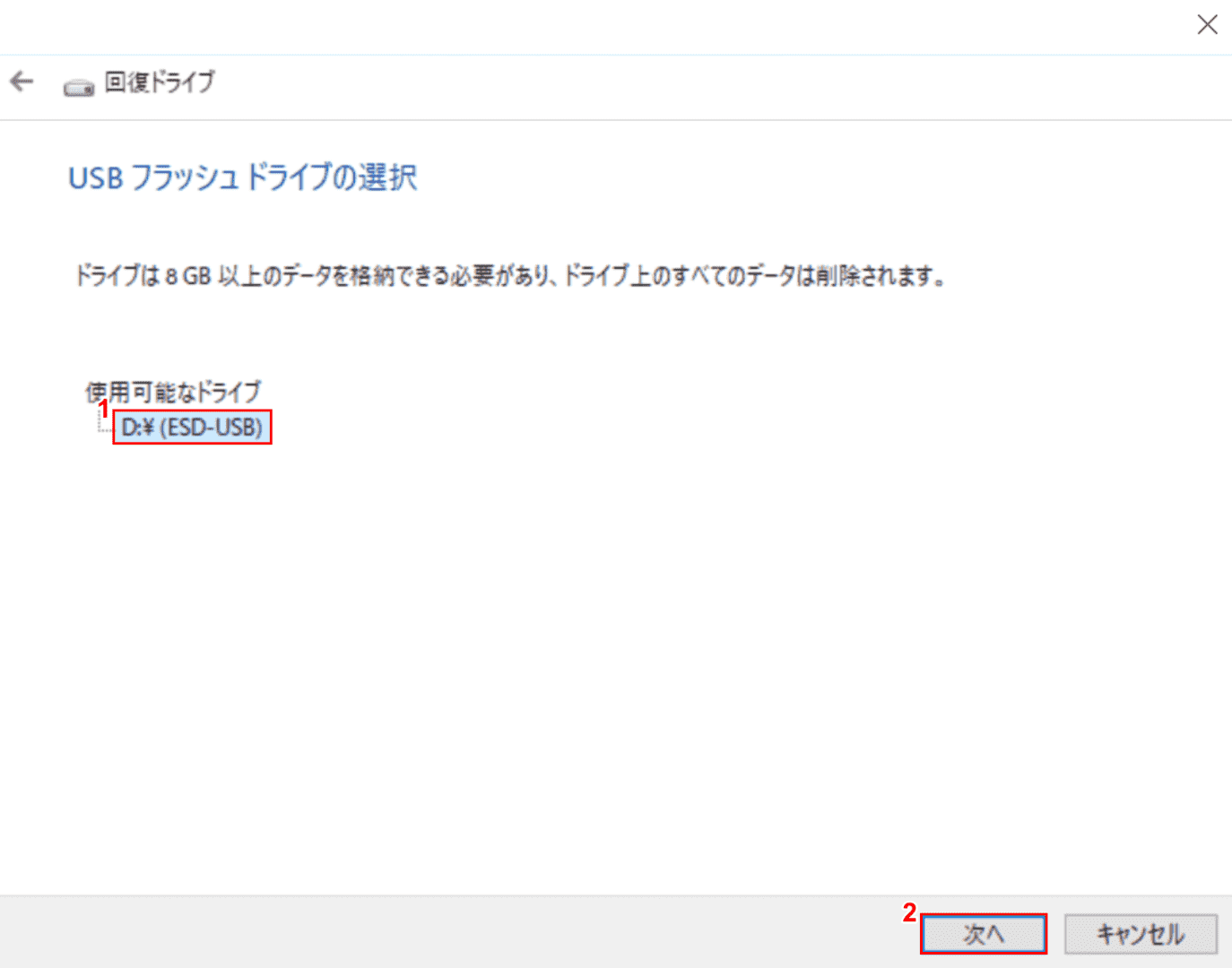
(1)確認する[USB flash drive (e.g. ESD-USB)]を選択し、(2) を押します。[Next]ボタン。
回復ドライブの作成を開始する
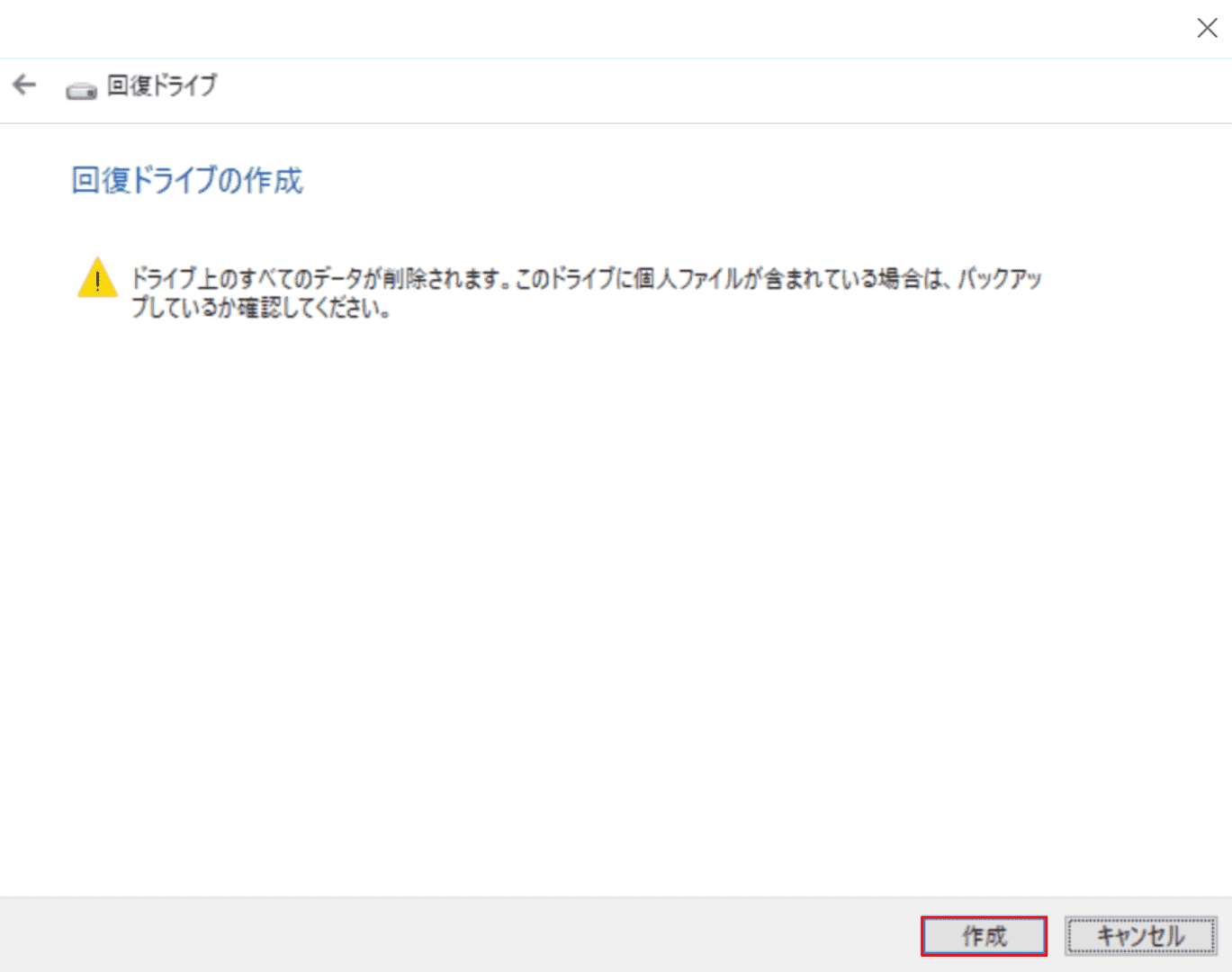
を押すと、[Create]ボタンをクリックすると、回復USBの作成が開始されます。
リカバリUSBの作成が完了しました
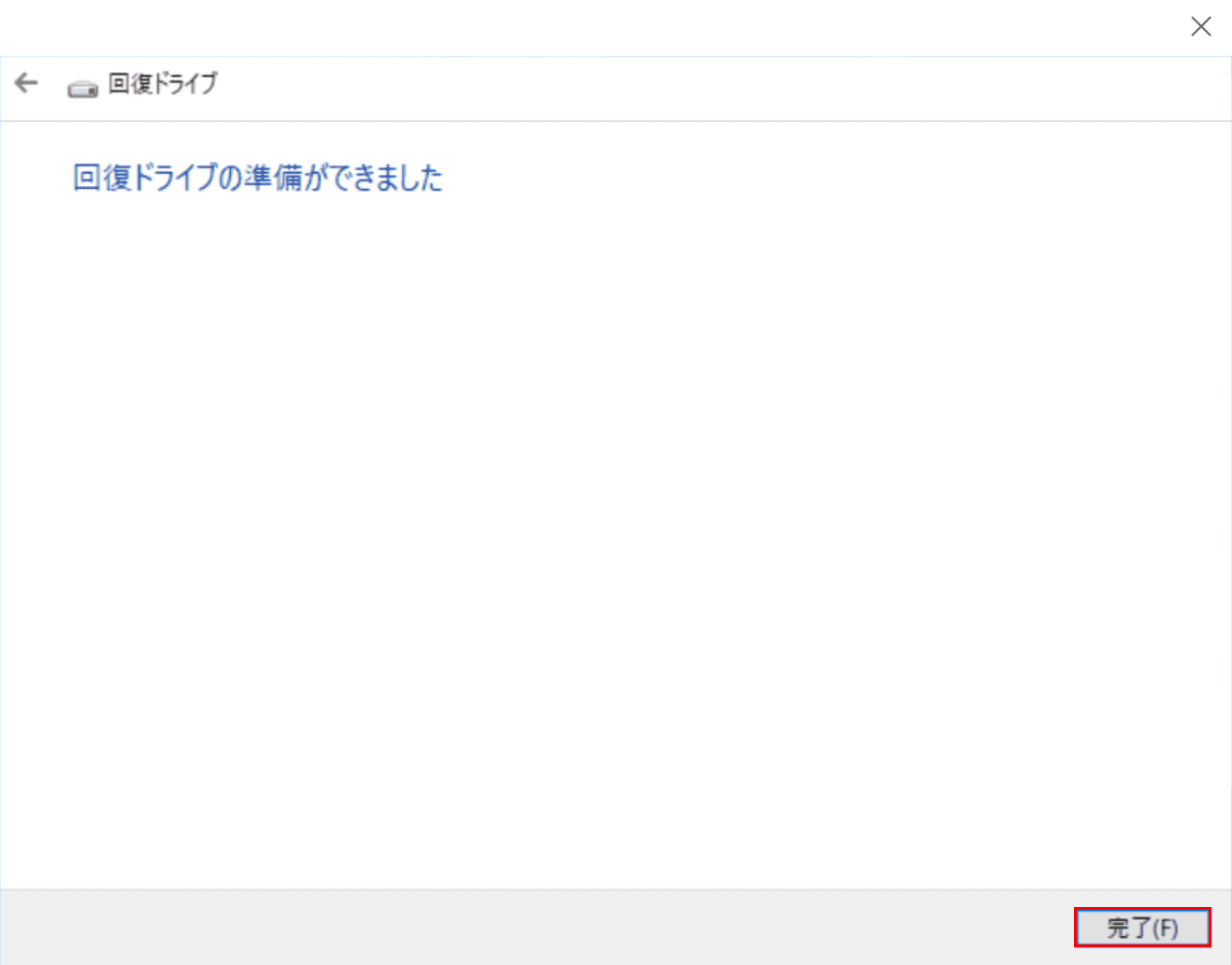
[[Finish]ボタン。リカバリUSBの作成が完了しました。
どのような容量が必要ですか?
リカバリUSB(USBリカバリドライブ)を作成するのに最適なUSBドライブ容量は32GBです。
インストールするメディア(USBスティック)を購入する
USB スティックをまだ購入していない場合は、次の製品の購入を検討してください。
タイプAコネクタ付きのUSB 3.1/3.0/2.0 USBスティックを使用することをお勧めします。USB3.1/3.0/2.0 USBスティックは互換性がありますので、同じタイプAコネクタで接続できます。
USBメモリースティックとPCの互換性の問題は、メーカーによってはめったにありません。その場合は、別のUSBスティックを試してください。
このページを閲覧している方におすすめの商品
Windows 10でシステムを復元する方法
Windows 10リカバリドライブを作成する方法
Windows 10でリカバリディスクを作成する方法
Windows 10で復元ポイントを作成する方法

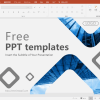
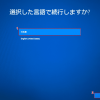

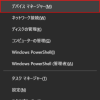
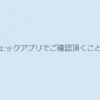
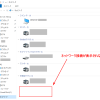
ディスカッション
コメント一覧
Reading your article helped me a lot and I agree with you. But I still have some doubts, can you clarify for me? I’ll keep an eye out for your answers.
https://earthoceanandairtravel.com/2023/10/08/answers-about-california/
yoga music
peaceful piano music
Thank you for your sharing. I am worried that I lack creative ideas. It is your article that makes me full of hope. Thank you. But, I have a question, can you help me?
Join the ranks of elite gamers—play online games. Lucky Cola